البرامج لا تستجيب في Windows 11/10
في بعض الأحيان ، ربما تكون قد رأيت رسالة تفيد بأن بعض البرامج قد توقفت عن الاستجابة على جهاز الكمبيوتر الذي يعمل بنظام Windows 10/8/7. قد تكون أسباب عدم استجابة هذه البرامج(Programs not responding) أو توقف البرنامج عن العمل أو الاستجابة(Program has stopped working or responding ) للرسالة كثيرة وهناك خيارات استكشاف الأخطاء وإصلاحها مختلفة أيضًا. لقد قمنا بالفعل بتغطية الموضوعات التالية:
- PowerPoint لا يستجيب(PowerPoint is not responding)
- Outlook لا يستجيب(Outlook is not responding)
- خادم DNS لا يستجيب(DNS Server is not responding)
- Windows لا يستجيب(Windows is not responding)
- Internet Explorer لا يستجيب .
سنلقي اليوم نظرة على بعض السيناريوهات الشائعة الأخرى حيث قد تواجه رسالة برنامج لا يستجيب(Program not responding) .
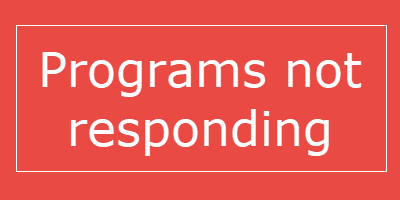
البرامج(Programs) لا تستجيب في Windows 11/10
إذا كان البرنامج(Program) لا يستجيب ، فهذا يعني حدوث مشكلة في البرنامج ، وبالتالي ، يتفاعل مع Windows بشكل أبطأ من المعتاد . يمكنك اختيار الانتظار حتى يبدأ العمل تلقائيًا أو يمكنك إنهاء أو إنهاء العملية.
السبب المحتمل لذلك هو:(The probable cause for this are:)
- نقص موارد الكمبيوتر المتاحة لبدء البرنامج أو تشغيله بشكل صحيح
- إصابة الكمبيوتر ببرامج ضارة
- تضارب بين برنامجين
- عدم التوافق مع إصدار نظام التشغيل
- قد يكون الملف أو إدخالات التسجيل الخاصة بالبرنامج تالفة
الإجراءات التي يمكنك اتخاذها إذا واجهت مثل هذا الموقف هي:(The actions you could take if you face such a situation are:)
- إنهاء أو إنهاء عملية البرنامج(Terminate or kill the program process)
- فحص جهاز الكمبيوتر الخاص بك بالكامل باستخدام برنامج مكافحة الفيروسات الخاص بك.
- أعد تشغيل البرنامج ومعرفة ما إذا كان يعمل
- أعد تشغيل الكمبيوتر ومعرفة ما إذا كان يعمل بشكل صحيح
- تحقق مما إذا كانت المشكلة تحدث عند التمهيد في حالة التمهيد النظيف(Clean Boot State) . يمكنك هنا محاولة تحديد التعارضات يدويًا.
- أعد تثبيت البرنامج
- تعطيل تسريع رسومات الأجهزة(hardware graphics acceleration) وانظر.
- إذا كان البرنامج يستخدم الوظائف الإضافية أو الإضافات ، فابدأ البرنامج في الوضع الآمن(Safe Mode) وانظر. إذا لزم الأمر ، تحقق من الوظائف الإضافية وقم بتعطيل أو إزالة المخالفين. لتشغيل برنامج في وضع عدم وجود وظائف إضافية أو الوضع الآمن(Safe Mode) ، تقوم عادةً بفتح مربع التشغيل(Run) ، واكتب الاسم / الملف القابل للتنفيذ الخاص بالبرنامج واستخدم المعلمة / الآمن. على سبيل المثال. outlook /safe .
- حاول زيادة ذاكرة الوصول العشوائي.
شيء أخير! يمكنك أيضًا تحسين أداء الكمبيوتر(optimize the computer for performance) . قم بتنظيف مساحة القرص(Clean up Disk Space) ، وإلغاء تثبيت البرامج غير المرغوب فيها ، وتشغيل مستكشف أخطاء صيانة البرامج(Program) والنظام .
افتح موجه أوامر(Command Prompt) مرتفعًا ، واكتب ما يلي واضغط على Enter لتشغيل مستكشف أخطاء الأداء ومصلحها(Performance Troubleshooter) .
msdt.exe /id PerformanceDiagnostic
يساعد مستكشف الأخطاء ومصلحها المستخدم في ضبط الإعدادات لتحسين سرعة نظام التشغيل وأدائه.
الطابعة لا تستجيب
إذا تلقيت رسالة لا تستجيب(Printer not responding) الطابعة ، فقم بتشغيل "مستكشف أخطاء الطابعة ومصلحها"(Printer Troubleshooter) وانظر. تأكد من أنك تستخدم أحدث إصدار من برنامج تشغيل الطابعة(Printer Driver) .
توقف البرنامج عن العمل

ستساعدك هذه المنشورات أيضًا إذا تلقيت رسالة توقف البرنامج(Program) عن العمل:
- توقف Microsoft Word عن العمل
- توقف برنامج تشغيل العرض عن الاستجابة(Display driver stopped responding)
- توقف مضيف الإعداد الحديث عن العمل(Modern Setup Host has stopped working)
- توقف Microsoft Setup Bootstrapper عن العمل(Microsoft Setup Bootstrapper has stopped working)
- توقف Windows Host Process Rundll32 عن العمل
- توقف كعب الحماية عن العمل
- توقف SQL Server Installer المُدار عن العمل
- توقف COM البديل عن العمل(COM Surrogate has stopped working) .
All the best!
Related posts
Windows Apps or Programs مفتوح وإغلاق فورا في Windows 11/10
خطأ فشل procedure call البعيد أثناء استخدام DISM في Windows 10
Background Intelligent Transfer Service لا يعمل في Windows 11/10
وعلقت مؤقتا Fix Device encryption خطأ في Windows 11/10
كيفية فتح وقراءة ملفات Small Memory Dump (DMP) في Windows 10
Audio خدمات لا يستجيب خطأ في Windows 10
مشترك VPN error رموز استكشاف الأخطاء وإصلاحها وحلول Windows 10
تم حذف Printer يحافظ على الظهور وتظهر مرة أخرى في Windows 10
Start Menu لا يفتح أو Start Button لا يعمل في Windows 11/10
Microsoft Office Click-To-Run High CPU usage في Windows 11/10
ويندوز Update عالق تحديثات التحديثات في Windows 11/10
Snip and Sketch يتجمد في Windows 10
Brave متصفح لا يفتح أو يعمل على Windows 11/10
Device Manager فارغة ولا تظهر أي شيء في Windows 11/10
مفقود التشغيل System لا Found error في Windows 11/10
Rebuild Tokens.dat or Activation Tokens file في Windows 10
لا يمكن تلقي أو إجراء مكالمات باستخدام Phone app في Windows 10
Run DISM Offline لإصلاح Windows 10 System Image backup
Screenshots لا ينقذ في Pictures folder في Windows 11/10
Movies & TV app freezing، عدم العمل أو الانفتاح على Windows 10
